Support Online-Hilfe (FAQ) Technisches Applikationen Wie kann ich Wordpress automatisch mit dem Wordpress-Toolkit in Plesk installieren?
Wie kann ich Wordpress automatisch mit dem Wordpress-Toolkit in Plesk installieren?
Installieren Sie Wordpress automatisch mit dem Wordpress-Toolkit in Plesk
Wordpress installieren
- Wählen Sie sich in Plesk ein.
In der Übersicht Ihrer Domain finden Sie den Button Wordpress "installieren"
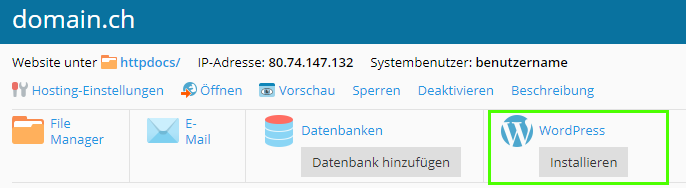
Hinweis:
Bitte beachten Sie für die Installation unsere Sicherheitsempfehlungen:
→ FAQ: Welches sind Ihre Sicherheitsempfehlungen?
- Ergänzen Sie die Installationsoptionen
- Allgemein
- Wählen Sie die gewünschte Domain.
Falls Sie Wordpress in ein Unterverzeichnis installieren möchten, tragen Sie den gewünschten Ordner ein. - Tragen Sie den gewünschten Titel ein.
- Wählen Sie ein Template.
Das Template kann auch zu einem späteren Zeitpunkt ausgewählt/geändert werden. - Wählen Sie die Sprache Ihrer Wordpress Administration.
- Wir empfehlen, immer die aktuellste Version von Wordpress zu installieren.
- Wählen Sie die gewünschte Domain.
- Wordpress-Administrator
- Wählen Sie einen Benutzernamen.
Verwenden Sie keinen vordefinierten Standard-Benutzernamen wie Admin oder Administrator. Wählen Sie einen eindeutigen Benutzernamen für Ihre Wordpress-Installation. - Erstellen Sie ein Passwort. Bitte wählen Sie ein starkes Passwort bestehend aus mindestens 8 Zeichen, Gross- und Kleinbuchstaben, Zahlen und Sonderzeichen.
- Wählen Sie einen Benutzernamen.
- Datenbank
- Wählen Sie einen Namen für die Datenbank.
Vermeiden Sie Standard Datenbanknamen wie wordpress_34. Wir empfehlen, einen Namen zu wählen, welcher eindeutig der Domain zugewiesen werden kann. - Setzen Sie den Datenbank Benutzernamen sowie das Passwort.
Vermeiden Sie auch hier Standard-Benutzernamen.
- Wählen Sie einen Namen für die Datenbank.
- Einstellungen für automatisches Update
- Wählen Sie, ob Wordpress automatisch aktualisiert werden soll. Sie können auch auswählen, dass z.B. sicherheitsrelevante Updates der Nebenversionen automatisch und allgemeine Updates manuell vorgenommen werden.
- Falls Sie automatische Updates für Plug-Ins oder Themen wünschen, können diese ebenfalls aktiviert werden.
- Allgemein
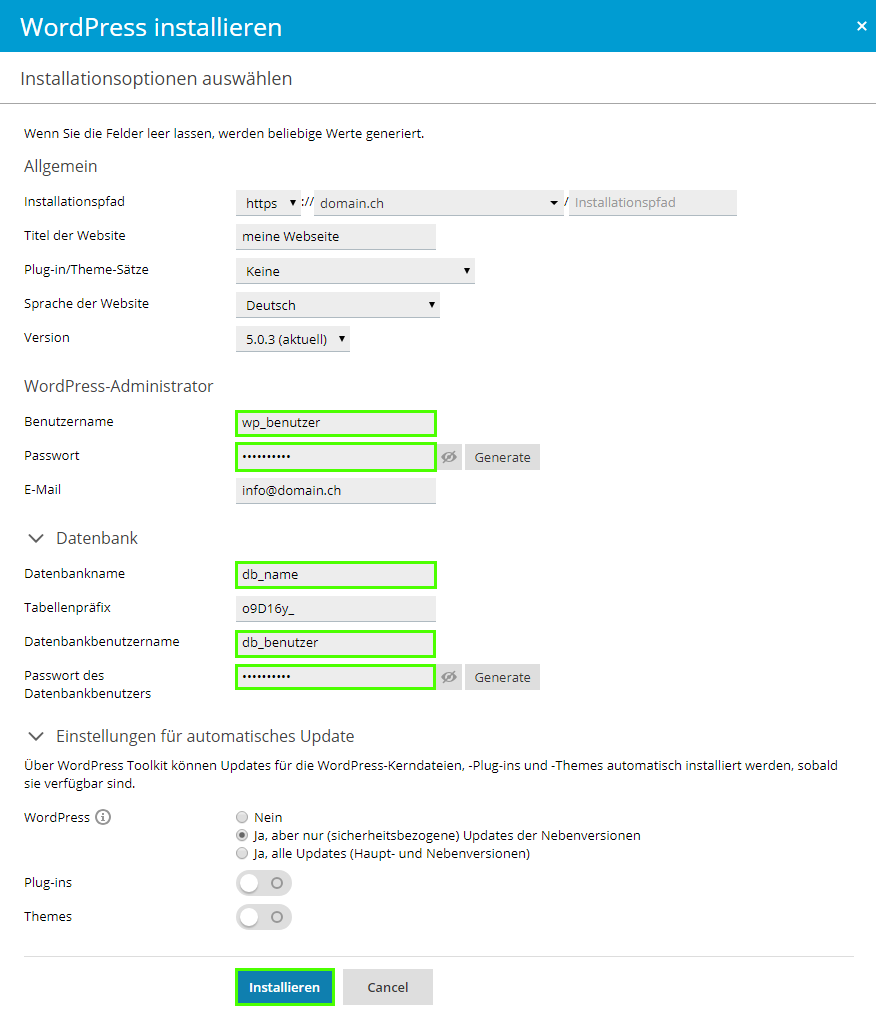
- Wordpress wird installiert. Dieser Vorgang kann ein paar Minuten dauern.
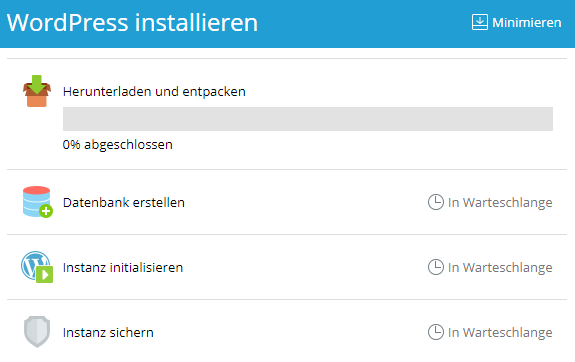
- Sobald Wordpress installiert ist, können Sie mit der Installation von Plug-Ins und Themen weiterfahren.
Dies kann auch zu einem späteren Zeitpunkt gemacht werden.
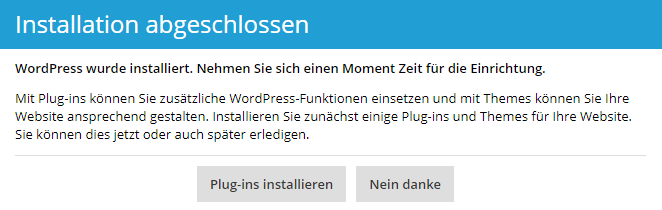
Support Online-Hilfe (FAQ) Technisches Applikationen Wie kann ich Wordpress automatisch mit dem Wordpress-Toolkit in Plesk installieren?




